Cette page a été traduite automatiquement et pourrait contenir des erreurs
Aperçu de l'Android Capture App v2.9
La version 2.9 de l’application Android de capture du DHIS2 est disponible avec de nombreuses améliorations et corrections de bugs.
Sur cette page, vous trouverez des informations sur cette version du logiciel, y compris des descriptions des fonctionnalités, des liens vers la documentation technique, et plus encore.
Aller à une section sur cette page
Expérience de l'utilisateur
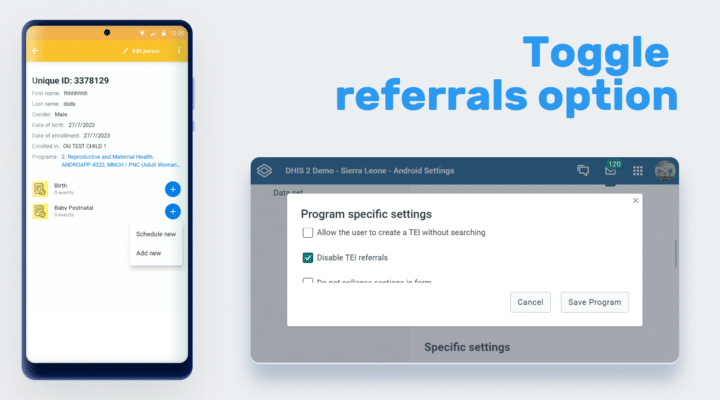
Désactivez l'option Référence dans les programmes tracker
Lorsque les utilisateurs ajoutent des événements dans un programme Tracker, l’application Saisie Tracker de DHIS2 propose trois options : Ajouter (pour les nouveaux événements), Programmer (pour planifier les événements futurs) et Référer (pour les références ou les transferts).
Comme cette troisième option n’est pas utilisée dans de nombreuses mises-en-œvre, cette nouvelle fonctionnalité permet à l’utilisateur administrateur de supprimer cette option du menu pour simplifier l’expérience utilisateur.
L’option de renvoi peut être masquée à l’aide de l’application web Paramètres Android pour tous les programmes ou pour chaque programme spécifique. Jira | Documentation App | Documentation Webapp | Capture d’écran
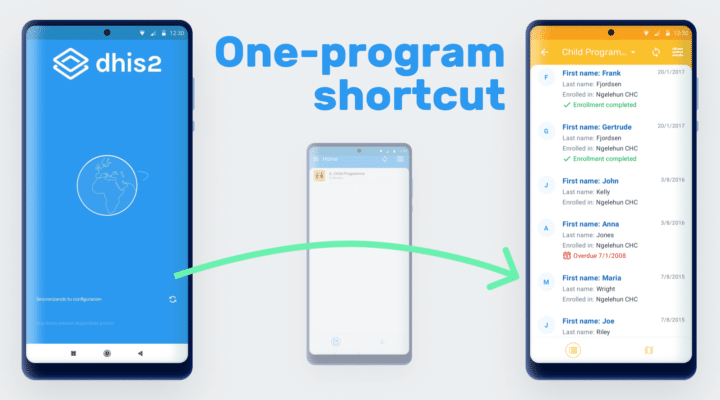
Ignorer l'écran d'accueil si les utilisateurs n'ont accès qu'à un seul programme
L’écran d’accueil de l’application Android DHIS2 affiche la liste des programmes et des ensembles de données disponibles pour l’utilisateur.
La première chose que l’utilisateur doit faire lorsqu’il utilise l’application est de sélectionner le programme ou l’ensemble de données avec lequel il souhaite travailler.
Dans certaines mises-en-œvre, les utilisateurs n’ont accès qu’à un seul programme ou jeu de données.
Pour réduire le nombre de clics et rationaliser le processus de saisie des données, l’appli sautera désormais l’écran d’accueil dans les cas où l’utilisateur n’a accès qu’à un seul programme ou ensemble de données, et s’ouvrira à la place directement à l’écran du programme ou de l’ensemble de données avec la liste des événements, de l’IET ou de l’ensemble de données. Jira | Documentation | Capture d’écran
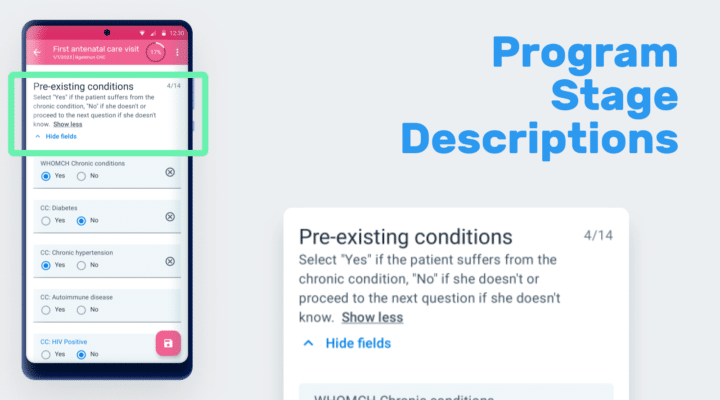
Afficher la description de l'étape du programme
La description des sections de l’étape du programme n’était pas disponible pour l’utilisateur final dans les versions précédentes de l’application.
Pour fournir plus de contexte et d’informations au moment de la collecte des données, la description a maintenant été apportée à l’interface utilisateur et sera affichée sous le nom de la section. Jira | Documentation | Capture d’écran
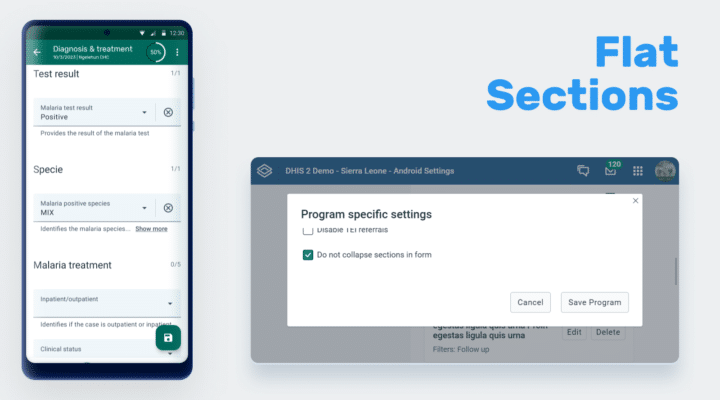
Désactiver les sections pliables dans les formulaires
Dans l’application Android, les sections de l’étape sont affichées avec des menus repliables qui permettent à l’utilisateur d’ouvrir une section à la fois.
Cette mise-en-œvre en accordéon a pour but d’aider l’utilisateur à naviguer dans de très longs formulaires.
Cependant, certaines mises-en-œvre préfèrent lister les sections les unes après les autres.
Cette nouvelle version de l’application permet à l’utilisateur administrateur de décider si les sections doivent apparaître en mode étendu.
Cette configuration s’effectue via l’application web Paramètres Android et affichera les sections l’une après l’autre, le nom de la section faisant office de séparateur. Jira | Documentation App | Documentation Webapp | Capture d’écran
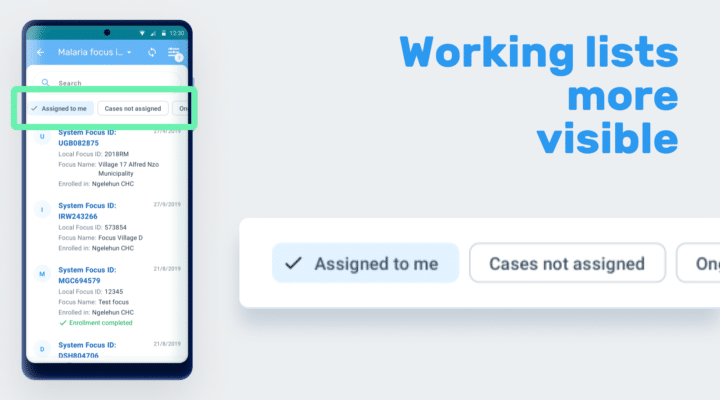
Déplacer les listes de travail sous la barre de recherche
Les listes de travail ont été déplacées de la section des filtres vers l’écran principal du programme.
Dans les versions précédentes, l’utilisateur devait ouvrir les filtres pour pouvoir voir et sélectionner une liste de travail.
À partir de cette version, les listes de travail sont toujours visibles sous la barre de recherche, ce qui facilite leur utilisation pour filtrer les instances d’entités suivies. Jira | Documentation | Capture d’écran
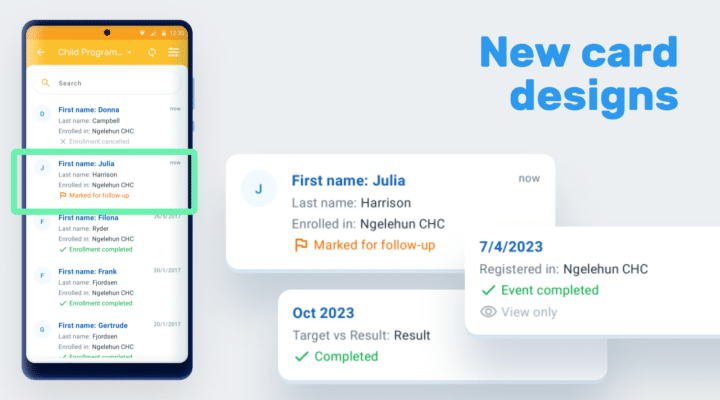
Nouveau design pour les cartes Dataset, Event et TEI
Les cartes sont utilisées pour répertorier les ensembles de données, les événements et les TEI.
La nouvelle conception offre une mise en forme plus propre et plus intuitive, remplaçant l’utilisation d’icônes colorées par un texte descriptif lorsque cela est pertinent. Jira | Documentation ensembles de données | Documentation événements | Documentation TEI | Capture d’écran
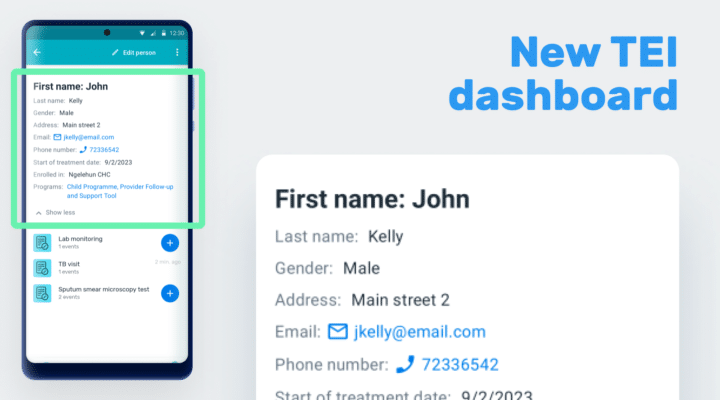
Mise en œuvre des modifications dans les détails du tableau de bord TEI
Le tableau de bord de l’ITE a été remanié pour être affiché à la fois en mode portrait et en mode paysage.
La nouvelle conception offre une mise en forme plus propre et plus intuitive, remplaçant l’utilisation d’icônes colorées par du texte lorsque cela est pertinent et déplaçant certaines actions secondaires vers les menus cachés. Jira | Capture d’écran | Documentation
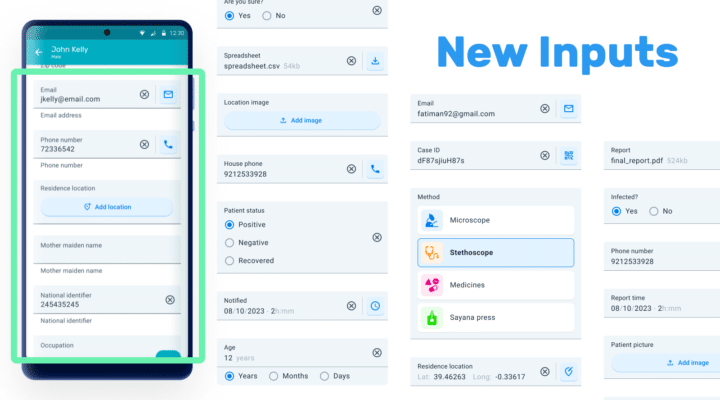
Formulaires de saisie de données - Nouvelles entrées par type de valeur
Les entrées pour tous les types de valeurs ont été redessinées.
Les zones tactiles et les textes ont été augmentés et les modes de sélection ont été améliorés afin d’offrir une expérience utilisateur plus propre et plus intuitive.
Par défaut, l’application Android continuera d’afficher les formulaires précédents.
Les utilisateurs administrateurs ont la possibilité d’opter pour l’utilisation des nouveaux formulaires via l’application web Paramètres Android. Jira | Documentation App | Documentation Webapp | Capture d’écran
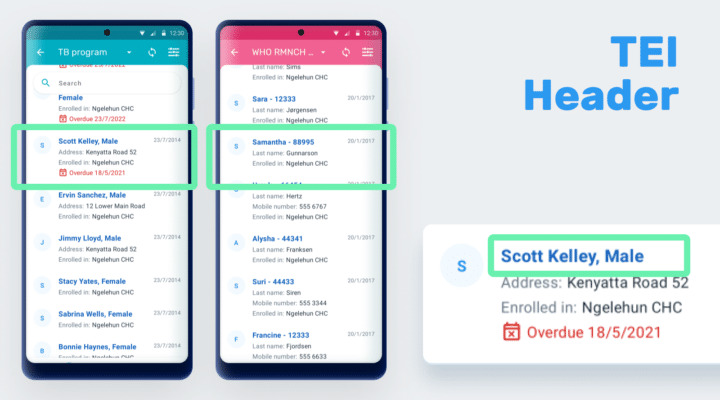
[EXPERIMENTAL] En-tête TEI
L’en-tête TEI est un titre qui peut être ajouté aux cartes TEI et aux tableaux de bord de l’application.
Le titre aide à identifier un TEI en affichant un résumé des informations clés.
Il est formé d’une concaténation d’attributs d’entités suivies et d’un texte fixe.
Le titre est configuré par le biais d’un indicateur de programme dans l’appli Maintenance et est attribué au programme Tracker dans l’appli web Paramètres Android.
Cette fonctionnalité est expérimentale et, en fonction du retour d’information et de l’adoption, elle sera affinée et incorporée dans l’application web Capture. Jira | Documentation App | Documentation Webapp | Capture d’écran
Autres améliorations pour l'expérience utilisateur
Les améliorations mineures portant sur l’expérience de l’utilisateur sont les suivantes :
- Nouveau sélecteur d’unité d’organisation Jira | | Capture d’écran
- Ajout d’un indicateur de chargement lors de la suppression de grandes bases de données Jira | Capture d’écran
Maintenance
Résolution de bugs: Vous pouvez trouver la liste des bugs corrigés ici.
Compatibilité avec la plateforme DHIS2
Android Capture App version 2.9 est pleinement compatible avec DHIS2 version 40 et inversement avec toutes les versions antérieures à partir de 2.30.
Informations & Démos de la nouvelle version
Cliquez sur les liens du tableau ci-dessous pour obtenir plus d’informations sur cette version du logiciel et pour accéder à une démo interactive.
Vous pouvez également ajouter des commentaires ou poser des questions sur cette version dans la Communauté de Pratique DHIS2.
| To find more details about... | Follow this link |
|---|---|
| Download app from Google Play or Github | Downloads |
| Documentation | Documentation |
| Full list of features and bugs | Android Release Notes |
| Demo instance (user / password) | Demos (android / Android123) |
| DHIS2 community | DHIS2 Community of Practice |
| App Source code on Github | DHIS2 Android source code |
| SDK Source Code on Github | Android SDK source code |